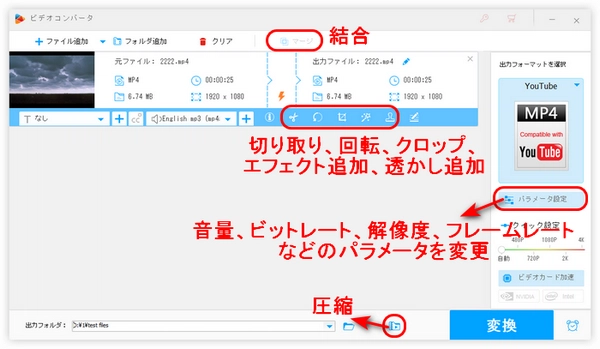
今回の記事では、YouTube動画編集ソフト・アプリを10つご紹介します。YouTubeに投稿したい方、ぜひ次の内容をご覧ください。
対応OS:Windows
ダウンロード先:https://www.videoconverterfactory.com/jp/dl/tips/hdpro.htmlhttps://www.videoconverterfactory.com/jp/dl/tips/hdpro.html
HD Video Converter Factory ProはYouTube動画をカット、クロップ、回転、結合などで編集することができるほか、音声ファイルの編集にも対応しています。また、必要に応じて、動画のビットレート、フレームレート、解像度、音量などのパラメータを変更することも可能です。さらに、YouTubeから動画・音楽をダウンロードしたり、YouTube動画をGIFに変換したり、YouTube動画を録画したりすることもサポートします。
ソフトの具体的な利用方法は、本文後半の「パソコンでYouTube動画を編集する方法」を参照してください。
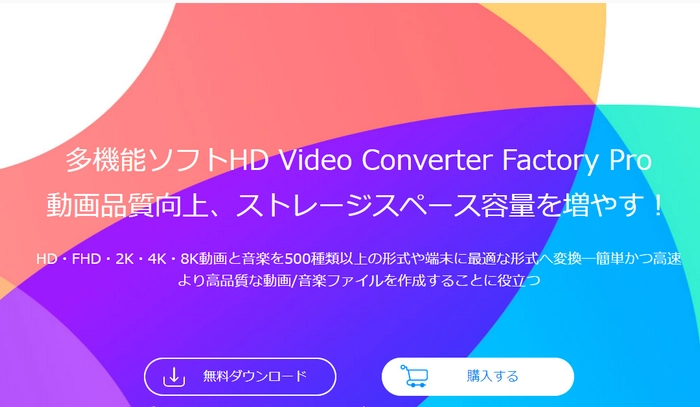

対応OS:Windows、Mac
ダウンロード先:https://www.adobe.com/jp/products/premiere.html
Adobe Premiere Proは人気なYouTube動画編集ソフトです。シンプルなインターフェースで、動画編集の初心者でも気軽に使えます。カット、BGM追加、テロップ挿入、結合、色調補正などの編集機能を利用できる他、Adobe Stockg提供するシネマティックなビデオ素材も無料で使えます。編集したYouTube動画を直接にYouTubeなどのSNSに書き出すことができます。Adobe Premiere Pro個人版は2,728 円/月で、7日間無料体験可能です。
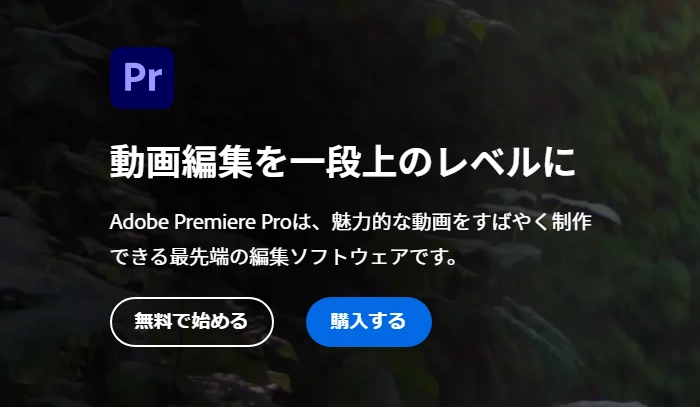
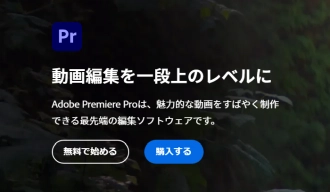
対応OS:Windows、Mac
ダウンロー先:https://jp.cyberlink.com/products/director-suite/features_ja_JP.html
PowerDirector 365は優秀なYouTube動画編集ソフトです。ボーカル除去、音声修復、カラーマッチ、アニメーションオーバーレイ、字幕文字起こしなど多くの編集ツールを備えて、初心者でも簡単にプロ級の映像作品を作れます。
また、手ぶれ補正、明暗別色補正、レンズ補正、HDR エフェクトなどの機能が搭載され、悪条件下で撮影された映像を補正して、その品質を向上させます。この優秀なYouTube編集ソフトを使えば、自分で素晴らしい動画を作ることができます。
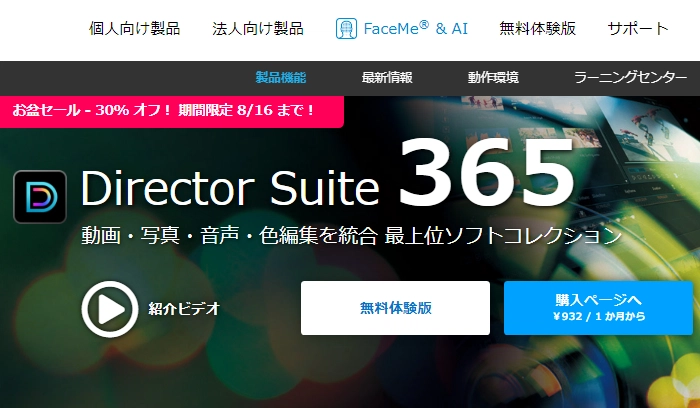
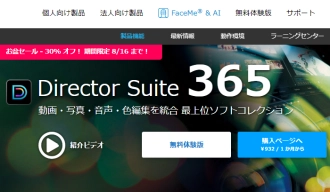
対応OS:Mac
iMovieはMacに標準搭載されている無料のYouTube動画編集ソフトです。
ソフトの操作画面がシンプルで、トリミング、BGM・音楽挿入、結合、写真・文字追加、フィルタ加工などの編集機能が搭載されている他、スライドショー作成、動画と写真の合成などの機能も備えています。
iMovieを使えば、簡単に最高4K品質の動画を編集できるほか、編集された動画をYouTubeなどのSNSに直接投稿することができます。
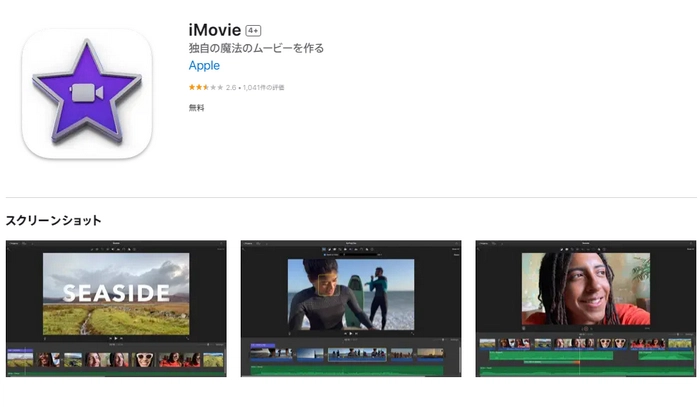
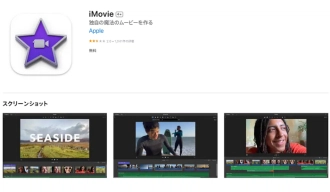
対応OS:Windows、Mac
ダウンロード先:https://apps.microsoft.com/store/detail/microsoft-clipchamp/9P1J8S7CCWWT?hl=ja
ClipchampはWindows11に標準搭載されているYouTube動画編集ソフトです。回転、トリミング、クロップなどの機能で動画を編集するほか、動画に特殊効果、テキスト、トランジション、音楽などを追加することもサポートします。また、画面記録、ウェブカメラ記録、GIF作成、ビデオオーバーレイなどの機能を利用することも可能です。
Clipchampはパソコンにインストールして利用できるだけでなく、ブラウザ内の実行にも対応しています。YouTube動画を編集した後、ClipchampからYouTubeに動画コンテンツを直接アップロードすることも可能です。
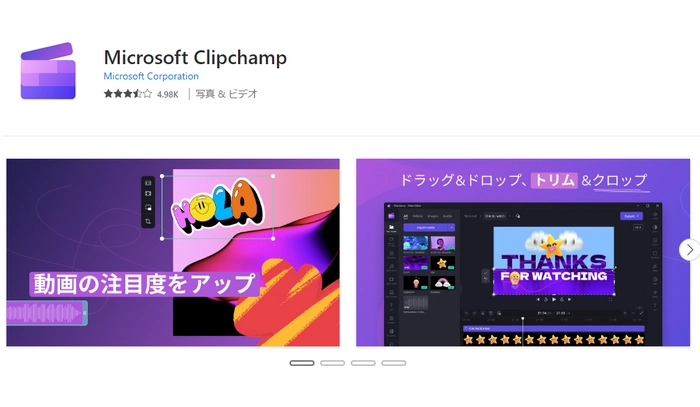
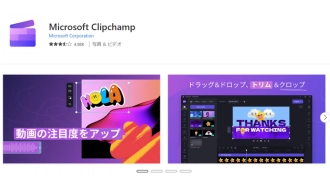
対応OS:Android、iOS
Androidダウンロード先:https://play.google.com/store/apps/details?id=com.camerasideas.instashot
IOSダウンロード先:https://apps.apple.com/jp/app/id997362197?platform=iphone
InShotはAndroidやiPhone両方のデバイスでYouTube動画を編集できるアプリです。トリミング、カット、削除、マージ、速度調整など基本的な編集機能により、動画を思い通りに作れます。
また、ピクチャー・イン・ピクチャー機能を使って、メイン動画にビデオと写真のレイヤーを追加したり、キーフレーム ツールを使用してレイヤーにモーションを追加したり、音楽・エフェクト・録音を動画に挿入したりすることも可能です。さらに、動画をYouTubeで使える16:9比率に変換することもできます。
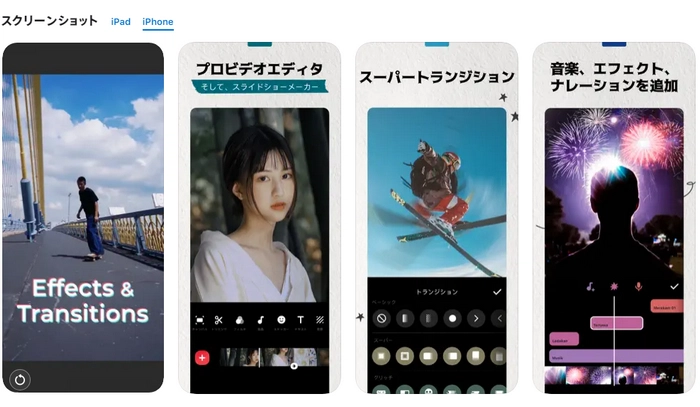
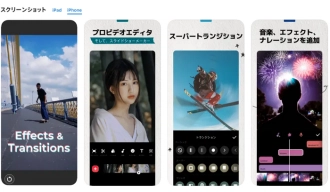
対応OS:Android、iOS
Androidダウンロード先:https://play.google.com/store/apps/details?id=com.snowcorp.vita
IOSダウンロード先:https://apps.apple.com/jp/app/id1488430631?platform=iphone
VITAは簡単かつ便利なYouTube動画編集アプリです。カット、クロップ、倍速、逆再生、BGM音楽挿入、テキストテロップ追加などすべての編集機能が無料で使えます。選択できるフォントや音楽などの素材も充実しています。Vlog・旅行・誕生日動画などのテーマのテンプレは100種類以上があり、初心者の方でも一瞬でオシャレな動画が作れます。また、PIP&クロマキー機能を使って、動画と画像を完璧に結合させることができます。
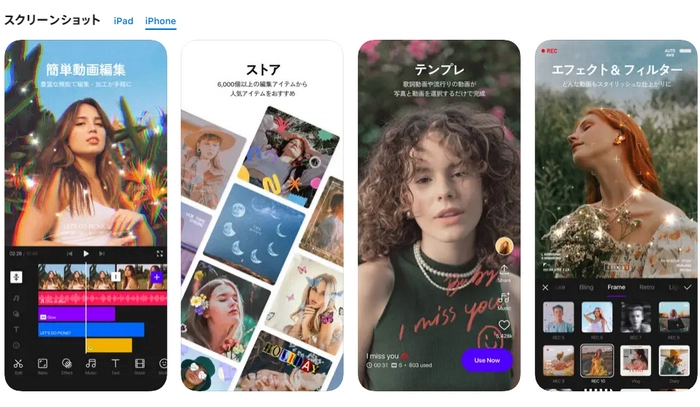
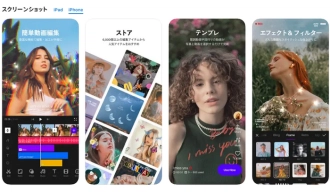
対応OS:Android、iOS
Androidダウンロード先:https://play.google.com/store/apps/details?id=com.lemon.lvoverseas
IOSダウンロード先:https://apps.apple.com/jp/app/id1500855883?platform=iphone
CapCutはTikTokを運営するByteDance社が提供している動画編集アプリです。トリミング、分割、マージ、動画速度調整、BGMやエフェクトの追加などの基本的な編集機能から、手ぶれ補正、クロマキー合成、ボディエフェクト、自動キャプション、背景の削除、テキスト読み上げなどの高度な機能まで搭載されています。TikTokやInstagramリールの作成に多く活用されています。また、最大で15分の動画の保存が可能ですので、YouTube動画のような長い動画の編集にも対応しています。
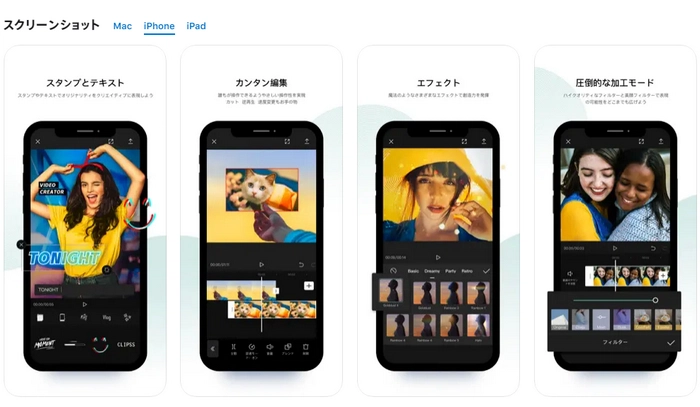
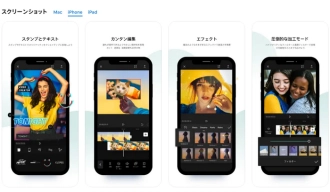
対応OS:Android、iOS
Androidダウンロード先:https://play.google.com/store/apps/details?id=com.camerasideas.trimmer
IOSダウンロード先:https://apps.apple.com/jp/app/id1620499741
YouCutはYouTubeなどのソーシャルメディア向けの編集アプリです。トリミング編集、テロップ挿入、動画速度調整、トランジション効果・音楽の追加、回転、結合、クロップ(切り抜く)などの基本的な編集はもちろん、背景の除去、動画の明るさ・コントラスト・彩度の調整、アスペクト比の変更のようなこともできます。
最大4K解像度の動画を書き出し可能です。人気のソーシャルメディアに動画を共有することもサポートし、YouTube動画を作るのにぴったりです。
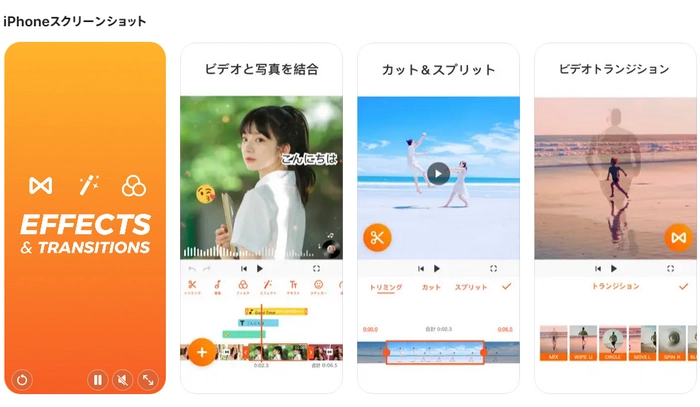
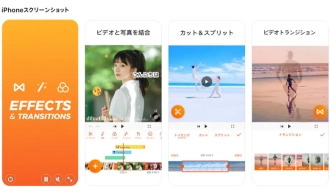
対応OS:Android、iOS
Androidダウンロード先:https://play.google.com/store/apps/details?id=com.quvideo.xiaoying
IOSダウンロード先:https://apps.apple.com/jp/app/id738897668
VivaVideoは初心者からプロまで満足できるYouTube動画編集アプリです。カットやトリミング、再生速度の調整、逆再生などの基本的な編集機能が無料で使えます。モザイク処理、音楽抽出、音声変換、透かし削除、キーフレーム、パラメータ調整、背景の削除/入れ替えなどの機能を使うには課金が必要です。その他、有料版では広告の削除、1080P動画のエクスポート、4K動画の作成にも対応しています。ちなみに、このアプリの無料版は5分以内の動画しか編集できません。
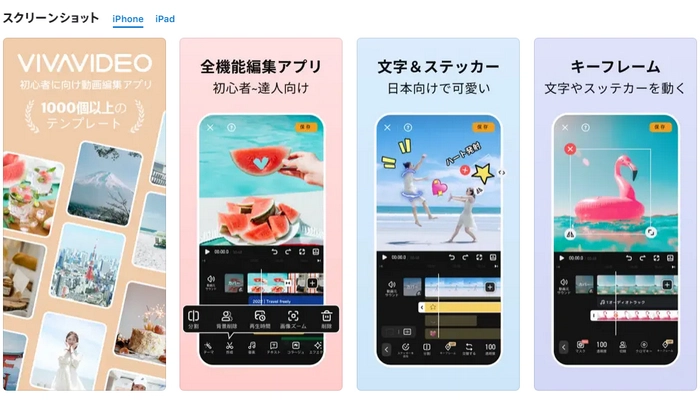
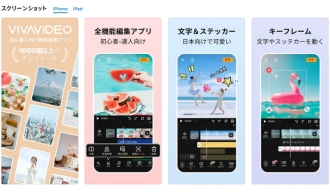
ここでは、上記紹介したYouTube編集ソフトー「HD Video Converter Factory Pro」を使って、WindowsパソコンでYouTube動画を編集する方法を紹介します。ちなみに、このソフトはYouTube動画・音楽のダウンロードにも対応しています。
WonderFox HD Video Converter Factory Proを無料ダウンロード>>>WonderFox HD Video Converter Factory Proを無料ダウンロード>>>
HD Video Converter Factory Proをインストールして起動します。
「変換」>「ファイル追加」をクリックして、編集したいYouTube動画をソフトに追加します。
右側の形式アイコンをクリックして、「ウェブ」カテゴリに移動し、「YouTube MP4」形式を選択します。
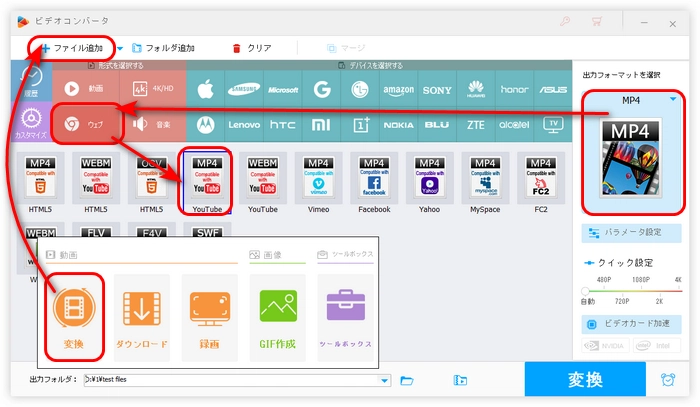
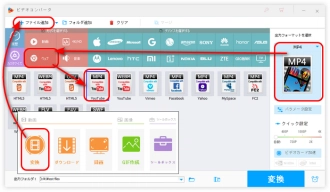
このYouTube動画編集ソフトには、いくつかの機能(下の図のように)が搭載されています。これらの機能の利用方法はとても簡単です。今回は動画の切り取り、結合を例として紹介します。
他の機能はこちらの記事を参照してください:初心者でもWindows10で簡単に動画編集できる
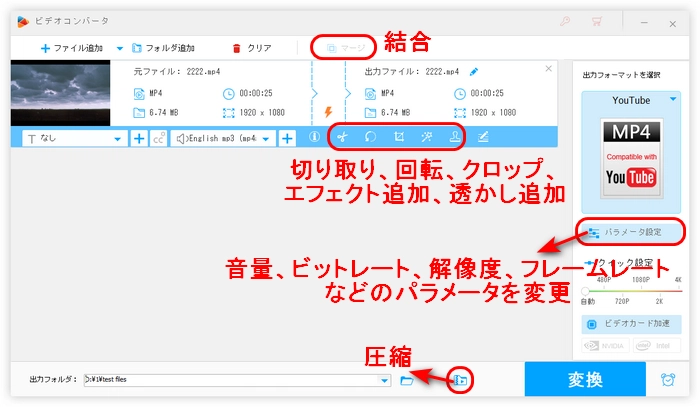
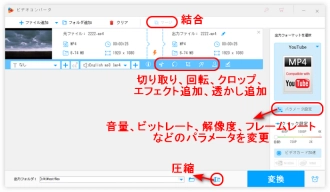
①切り取り
青いツールバーにある「切り取り」ボタンをクリックします。
画面にある二つのスライダーを移動して、保留したい部分を選択します。「切り取り」を押して、選択した部分を「ビデオクリップ」にします。動画をいくつかの部分に分割したい場合は、このステップを繰り返してください。
「OK」をクリックします。
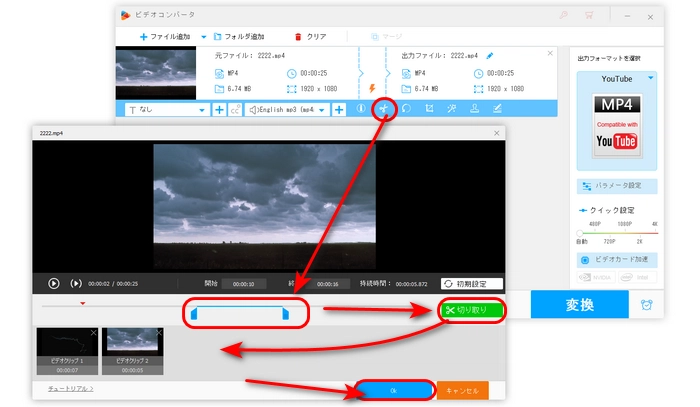
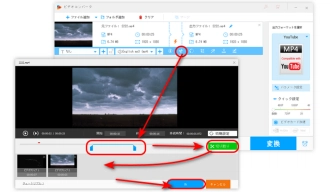
②結合
結合を使用するには複数の動画をソフトに追加することが必要です。
画面上部の「マージ」をクリックします。
「動画リスト」にある動画を全部選択しながら、画面中央の「マージ」をクリックします。
「ビデオパック」にある動画をドラッグして、結合順番を調整できます。
調整完了後、画面右下の「マージ」をクリックします。
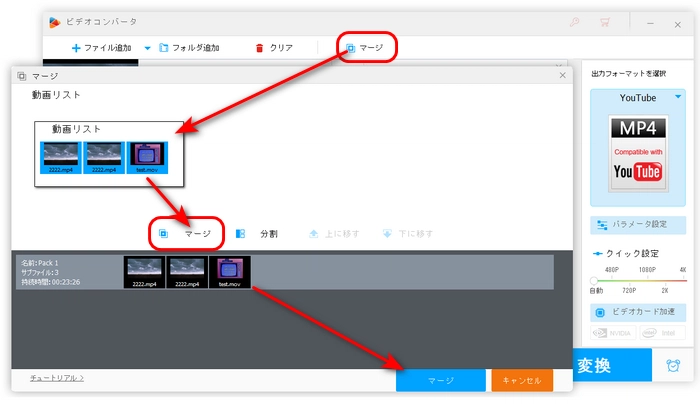
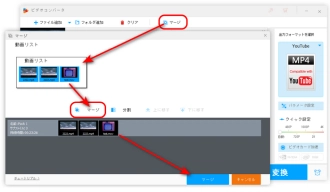
画面下部にある逆三角形をクリックして、YouTube動画の保存先を指定します。
最後、「変換」をクリックして、編集したYouTube動画を書き出します。
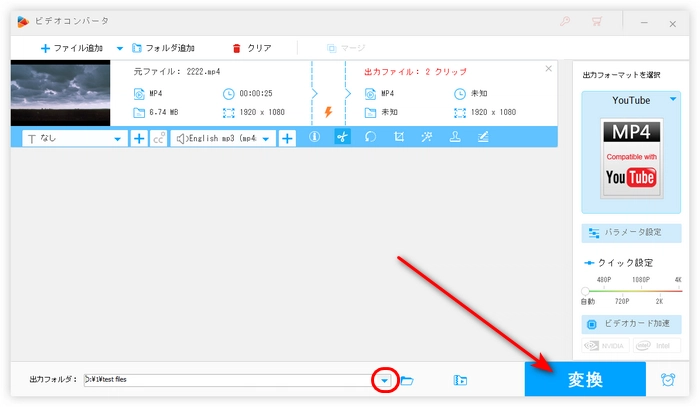
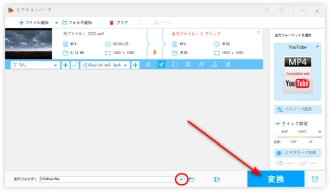
以上は今回お薦めしたいYouTube動画編集ソフト・アプリでした。ご必要に応じて、好きなYouTube動画編集アプリを選択してください。
WindowsでYouTubeなどの動画を編集したい場合は、HD Video Converter Factory Proを無料ダウンロードして使ってみてください。このソフトはカット、クロップ、回転、結合、分割、エフェクト追加などの編集機能を備えている他、動画ダウンロード、GIF作成、画面録画などの機能もあります。
利用規約 | プライバシーポリシー | ライセンスポリシー | Copyright © 2009-2025 WonderFox Soft, Inc. All Rights Reserved.